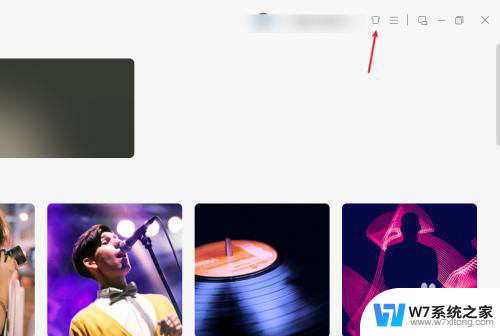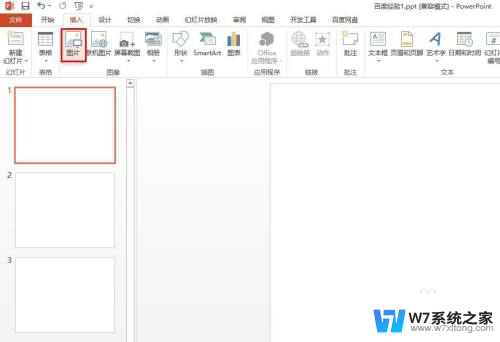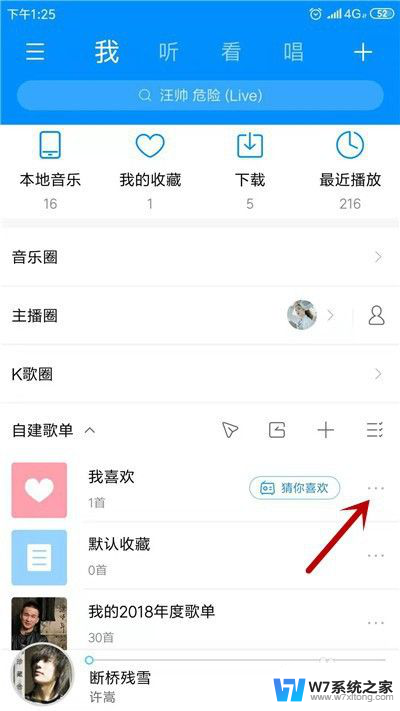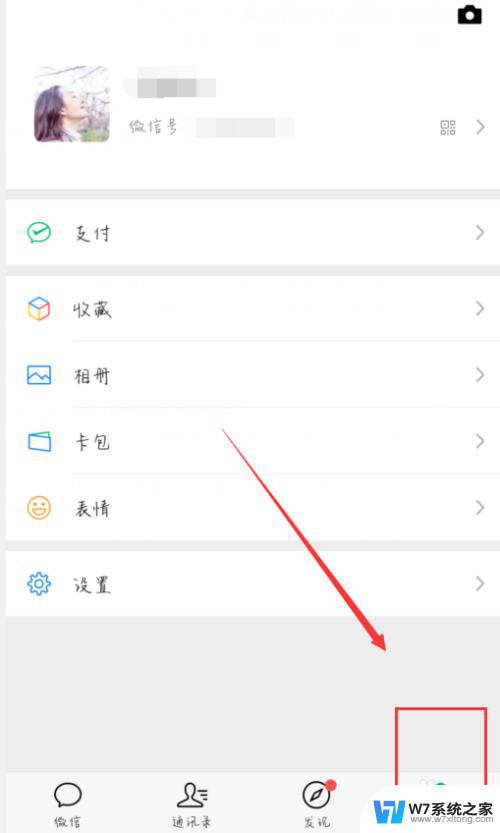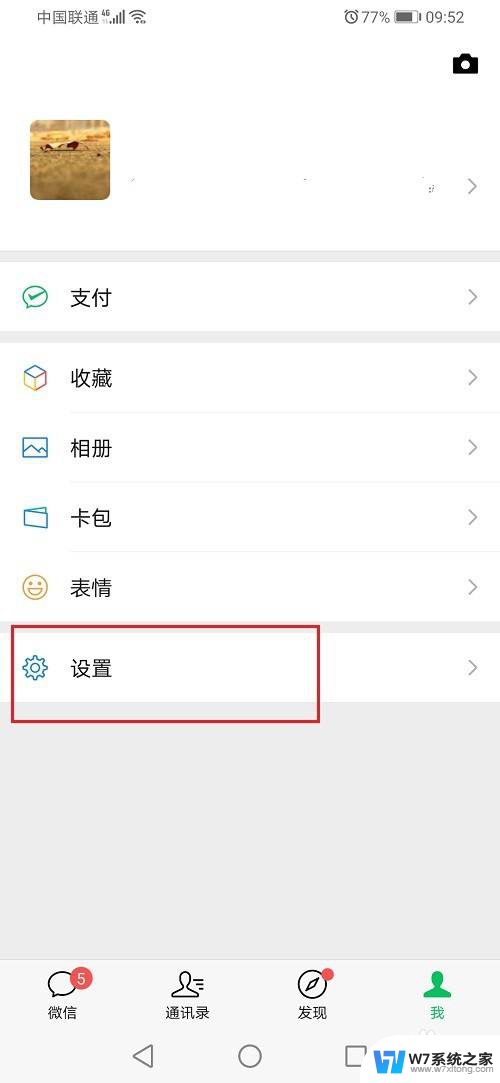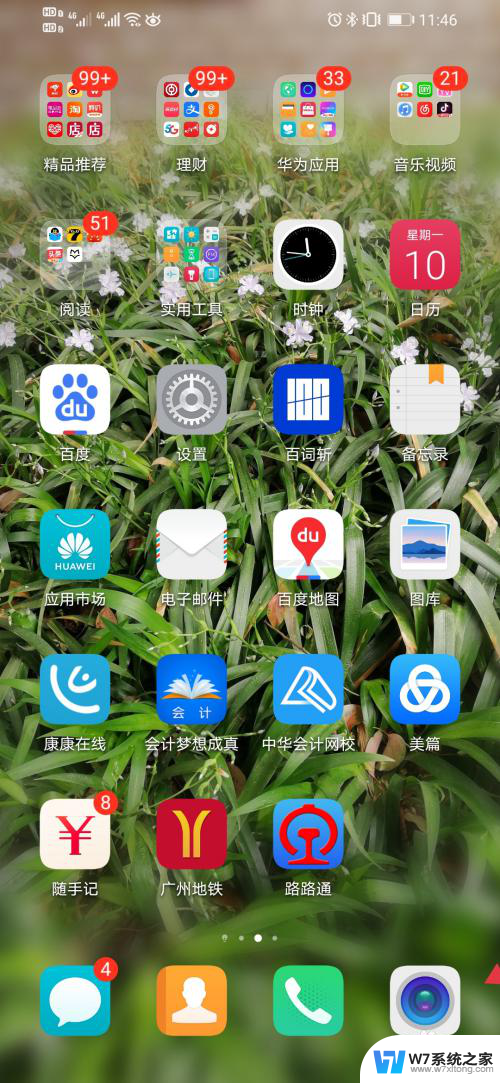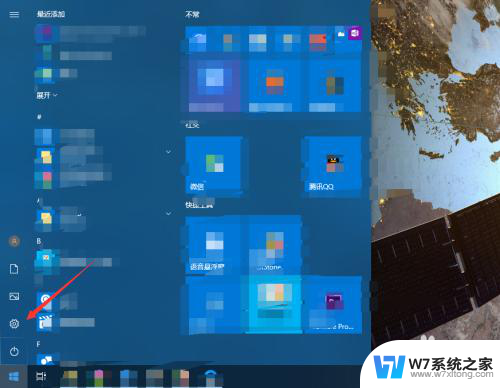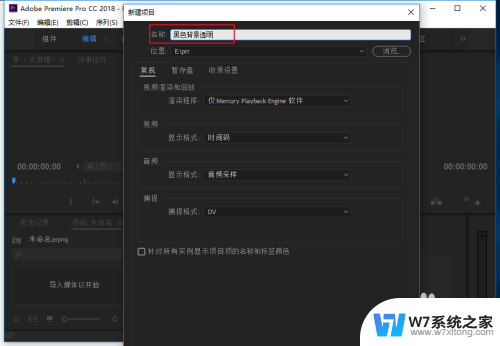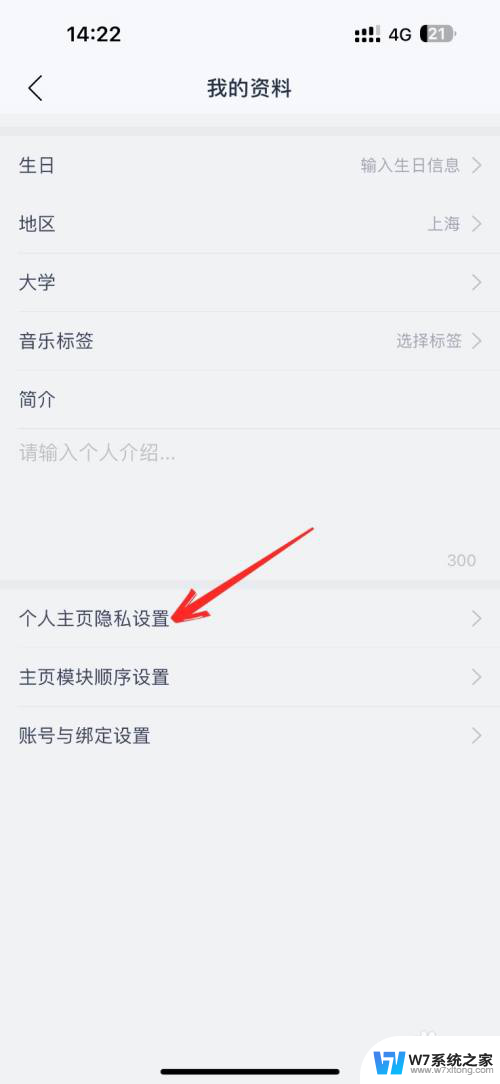ppt里有音乐怎么关闭 PPT背景音乐怎么关掉
更新时间:2024-03-22 14:57:20作者:jiang
在使用PowerPoint制作演示文稿时,有时候会添加背景音乐来增加氛围,当音乐不再需要或者想要关闭时,很多人会困惑该如何操作。关闭PPT背景音乐并不复杂,只需简单的几步操作即可完成。接下来我们将介绍如何关闭PPT中的背景音乐,让您轻松应对这个问题。
具体方法:
1.点击幻灯片放映
做好PPT后,点击幻灯片放映。看看模板是不是自带音乐。
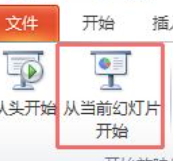
2.点击音频插入一个新的音频
要是听到有背景音乐播放就是有自带音乐的模板。这时我们可以点击“音频”,插入一个新的音频进去。看能不能去掉之前的那个背景音乐。

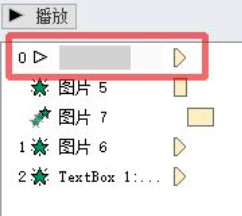
3.点击动画
如果还是不行的话,说明模板自带的音乐在动画音乐中。点击PPT上方的“动画”一栏。
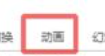
4.找到音乐文件并删除
点击“动画窗格”,我们就能在动画窗格中找到那个音乐文件了。点击鼠标右键,删除此文件。
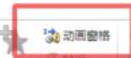
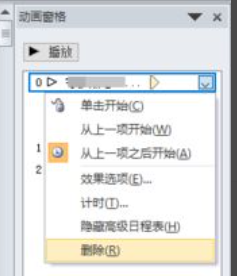
5.成功去除音乐
这样我们播放演示文稿的时候就没有背景音乐了。成功去除模板中自带的音乐!

以上就是PPT中如何关闭音乐的全部内容,如果你遇到这种情况,可以按照以上步骤解决,非常简单快速。